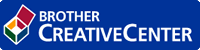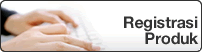Halaman Utama > Solusi > Masalah Jaringan > Saya Tidak Dapat Menyelesaikan Konfigurasi Pengaturan Jaringan Nirkabel
Saya Tidak Dapat Menyelesaikan Konfigurasi Pengaturan Jaringan Nirkabel
Matikan router nirkabel Anda dan nyalakan kembali. Lalu coba konfigurasi pengaturan nirkabel lagi. Jika Anda tidak dapat mengatasi masalahnya, ikuti petunjuk di bawah ini:
Investigasi masalah menggunakan Laporan WLAN.
| Sebab | Tindakan | Antarmuka |
|---|
| Pengaturan keamanan Anda (SSID/Kunci Jaringan) salah. |
| Nirkabel |
| Alamat MAC mesin Brother tidak diizinkan. | Pastikan Alamat MAC mesin Brother diperbolehkan di filter. Anda dapat menemukan Alamat MAC pada panel kontrol mesin Brother. | Nirkabel |
| Jalur akses/router LAN nirkabel berada dalam mode stealth (tidak menyiarkan SSID). |
| Nirkabel |
| Pengaturan keamanan Anda (SSID/sandi) salah. |
| Wi-Fi Direct |
| Anda menggunakan Android™ 4.0. | Jika perangkat bergerak Anda terputus (kira-kira enam menit setelah menggunakan Wi-Fi Langsung), coba konfigurasi sekali tekan menggunakan WPS (disarankan) dan atur mesin Brother sebagai G/O. | Wi-Fi Direct |
| Mesin Brother Anda diletakkan terlalu jauh dari perangkat bergerak Anda. | Pindahkan mesin Brother Anda sekitar 3,3 kaki (1 meter) dari perangkat bergerak ketika Anda mengonfigurasi pengaturan jaringan Wi-Fi Direct. | Wi-Fi Direct |
| Terdapat beberapa penghalang (misalnya, dinding atau furnitur) antara mesin Anda dan perangkat bergerak. | Pindahkan mesin Brother Anda ke area bebas penghalang. | Wi-Fi Direct |
| Terdapat komputer nirkabel, perangkat yang didukung Bluetooth® oven microwave, atau telepon nirkabel digital di dekat mesin Brother atau perangkat bergerak. | Jauhkan perangkat-perangkat lain dari mesin Brother atau perangkat bergerak. | Wi-Fi Direct |
| Jika Anda sudah memeriksa dan mencoba semua langkah di atas, tetapi masih tidak dapat menyelesaikan konfigurasi Wi-Fi Direct, lakukan hal-hal berikut: |
| Wi-Fi Direct |
- Untuk Windows
- Jika koneksi nirkabel Anda terganggu, dan Anda sudah memeriksa atau mencoba semua langkah di atas, sebaiknya menggunakan Alat Perbaikan Koneksi Jaringan.
Apakah halaman ini membantu?